Wie man eine Facebook-Story erstellt

Facebook-Geschichten machen viel Spaß. Hier erfahren Sie, wie Sie eine Story auf Ihrem Android-Gerät und Computer erstellen können.
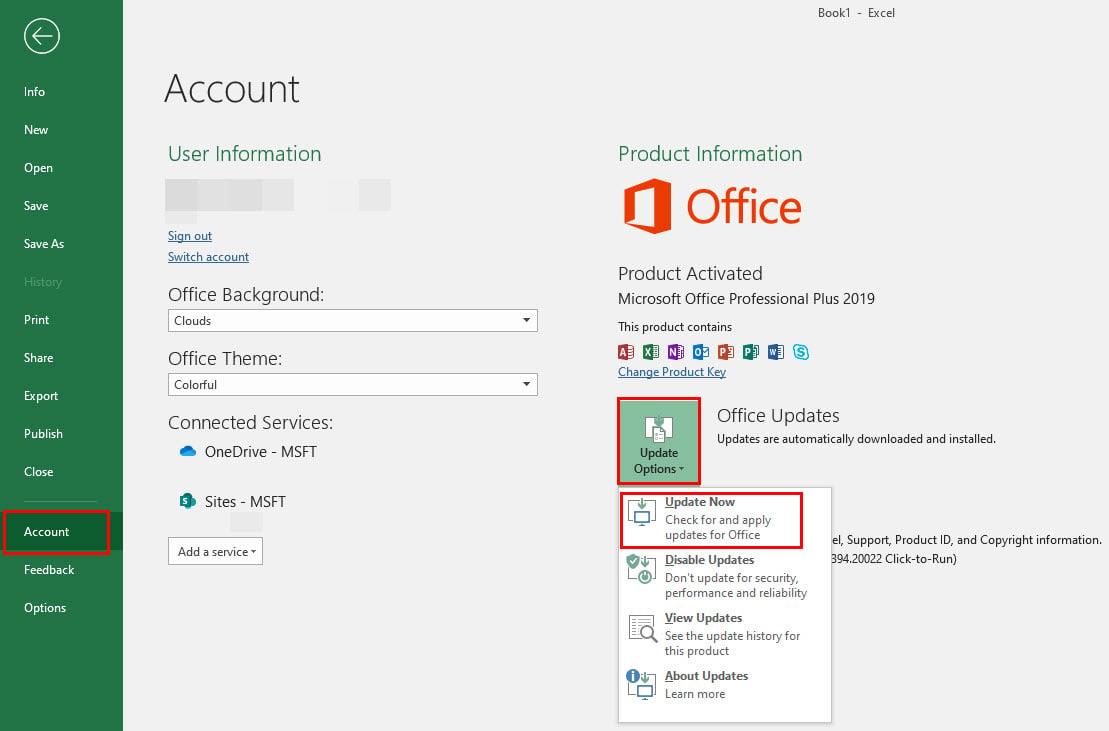
Eine Funktion, die viele Android-Nutzer schätzen, ist das Play Points-System von Google. Immer wenn es die Möglichkeit gibt, etwas für den Kauf von etwas zu erhalten, sollten Sie es nutzen. Prämienprogramme verleiten Benutzer immer dazu, mehr mit einem Unternehmen oder einer Dienstleistung zu interagieren, und das Google Play Points-System ist nicht anders. Wenn Sie neu bei Android oder Google sind, sind Sie vielleicht etwas verwirrt darüber, was dieses Belohnungsprogramm ist. Lesen Sie weiter, um zu erfahren, wie Sie Google Play Points verwenden und mehr über die Funktion erfahren.
Verwandte Lektüre:
Was sind Google Play Points?
Google Play Points ist ein Prämienprogramm, das Ihnen Punkte für das Ausgeben von Geld im Google Play Store gibt. Es gibt ein Stufensystem, das auch verbessert werden kann, um bessere Belohnungen zu verdienen. Es ist nicht einfach, das Rangsystem zu verbessern, wenn Sie sich ausschließlich auf den Kauf von Apps verlassen, um Sie mit Punkten zu belohnen, da jeder ausgegebene Dollar einem Punkt in der Bronze-Stufe entspricht. Um aufzusteigen, müssen Sie sich auf Ihre monatlichen Abonnements verlassen. Wenn Sie beispielsweise die 100-GB-Stufe in Google One abonnieren, erhalten Sie zwei einfache Google Play Points pro Monat, da das Abonnement 1,99 $ pro Monat kostet.
Heutzutage verwenden wir unsere Smartphones für viele verschiedene Anwendungen und digitale Dienste, die Sie möglicherweise schnell aufsteigen lassen. Sie werden auf jeden Fall einen schnellen Aufstieg im Stufensystem bemerken, wenn Sie auf Ihrem Telefon aktiv sind. Hier ist das Stufensystem von Google Play Points und welche Belohnungen es bietet:
So verwenden Sie Google Play-Punkte
Es macht keinen Sinn, Punkte zu sammeln, wenn Sie sie nicht verwenden, oder? Sie können Google Play Points aus mehreren Gründen verwenden. Beispielsweise In-App- oder In-Game-Käufe, Coupons, Google Play-Guthaben, wohltätige Spenden oder Partnerprämien. So können Sie Ihre Google Play Points verwenden:
Auf Android

Verwenden Sie Ihre Google Play Points nach Belieben!
Am Computer
Sollten Sie Google Play Points verwenden?
Google Play Points ist ein großartiges Prämienprogramm, an dem Sie teilnehmen können, wenn Sie bereits im Google Play Store aktiv sind. Wir würden es nicht empfehlen, wenn Sie Ihr Android nicht so oft verwenden, da es zu schwierig sein kann, in der Rangliste aufzusteigen. Wenn Sie viele In-App-Käufe, monatliche Abonnements und andere Dienste haben, können Sie diese Funktion nutzen. Verwenden Sie Google Play Points, um die Kosten für Ihre In-App-Käufe zu subventionieren, oder spenden Sie für einen guten Zweck, wenn Sie etwas übrig haben. Wenn Sie regelmäßig im Google Play Store sind, empfehlen wir Ihnen, Google Play Points zu verwenden und das Beste daraus zu machen.
Facebook-Geschichten machen viel Spaß. Hier erfahren Sie, wie Sie eine Story auf Ihrem Android-Gerät und Computer erstellen können.
Erfahren Sie, wie Sie nervige automatisch abspielende Videos in Google Chrome und Mozilla Firefox mit diesem Tutorial deaktivieren.
Lösen Sie ein Problem, bei dem das Samsung Galaxy Tab S8 auf einem schwarzen Bildschirm feststeckt und sich nicht einschalten lässt.
Möchten Sie E-Mail-Konten auf Ihrem Fire-Tablet hinzufügen oder entfernen? Unser umfassender Leitfaden führt Sie Schritt für Schritt durch den Prozess und macht es schnell und einfach, Ihre E-Mail-Konten auf Ihrem Lieblingsgerät zu verwalten. Verpassen Sie nicht dieses unverzichtbare Tutorial!
Ein Tutorial, das zwei Lösungen zeigt, wie Sie dauerhaft verhindern können, dass Apps beim Start auf Ihrem Android-Gerät gestartet werden.
Dieses Tutorial zeigt Ihnen, wie Sie eine SMS von einem Android-Gerät mit der Google Nachrichten-App weiterleiten.
Haben Sie ein Amazon Fire und möchten Google Chrome darauf installieren? Erfahren Sie, wie Sie Google Chrome über eine APK-Datei auf Kindle-Geräten installieren können.
So aktivieren oder deaktivieren Sie die Rechtschreibprüfung in Android OS.
Erfahren Sie verschiedene Methoden, um Apps auf dem Amazon Fire Tablet herunterzuladen und zu installieren, indem Sie diesem mühelosen und schrittweisen Leitfaden folgen!
Als Samsung seine neue Reihe von Flaggschiff-Tablets vorstellte, gab es viel Aufregung. Das Galaxy Tab S9 und S9+ bieten nicht nur die erwarteten Upgrade







